很多SolidWorks爱好者喜欢SolidWorks曲面,用曲面做一些造型,在广告或者模具行业用的比较多一点,其实在我们常规机械、非标设计、钣金加工等大的行业用的还是比较少的。所以整个互联网对于SolidWorks曲面的教程也不是很多,练习也相对比较的少。
今天分享的这个SolidWorks曲面练习题比较的综合,锻炼大家的曲面命令掌握情况。
SolidWorks曲面练习题之艺术雕塑建模效果图
SolidWorks曲面练习题之艺术雕塑建模步骤
1、打开SolidWorks软件,新建零件,然后【上视基准面】画圆。
2、【螺旋线】定义方式:高度和圈数;高度:1000 ;圈数:3圈;锥形螺纹线:把角度调到最大。
3、【右视基准面】画一个:点;两根:中点线 。
3-1.添加:穿透几何关系。
4.【曲面方向】轮廓:点+直线+直线 ;中心线参数:螺旋线。
5.【移动/复制实体】旋转点:原点;X轴:180度;Y轴:150度。
6.【3D草图】【面部曲线】位置:20% 。
6-1.【面部曲线】位置:80% 。
6-2.画直线。
7.【剪裁曲面】移除选择:紫色面。
8.【加厚】两侧:10 。
9.【圆角】半径:2 。
10.【圆角】半径:1 。
11.【旋转】【前视基准面】画草图;去掉:合并结果。
12.【圆角】半径:10 。
13.完成。
以上就是关于SolidWorks曲面练习吊环零件的做题步骤,仅供参考,希望大家可以多做练习,自我完成。下面给出SolidWorks练习题模型源文件供下载学习。
注:SolidWorks新手如果看图文版的SolidWorks练习题比较吃力,建议看我们的视频练习,会员高清视频可下载。
SolidWorks曲面练习题吊环源文件下载


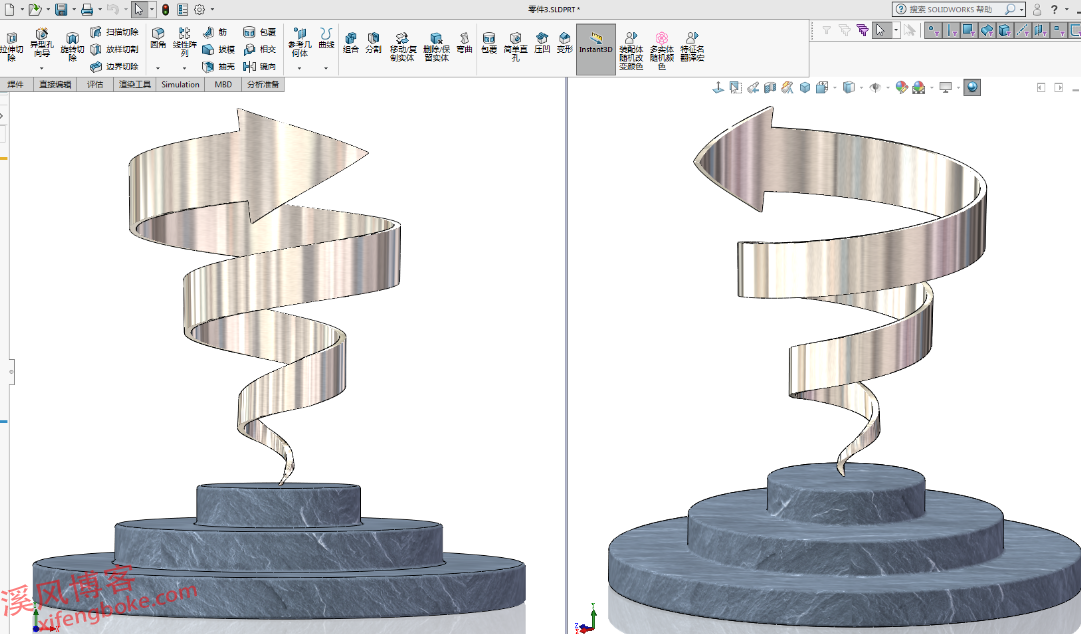
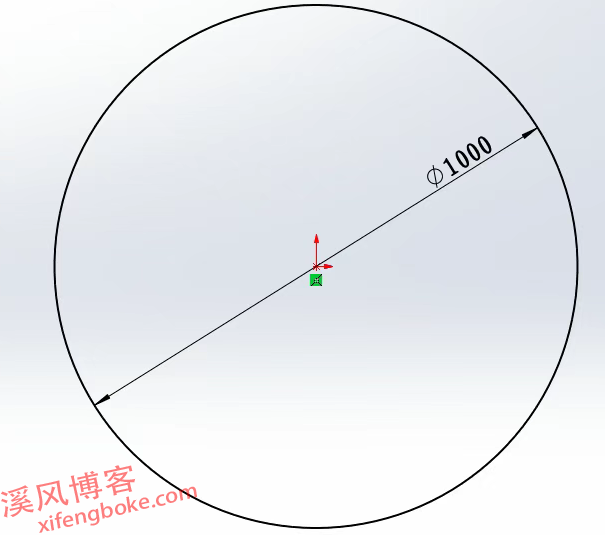
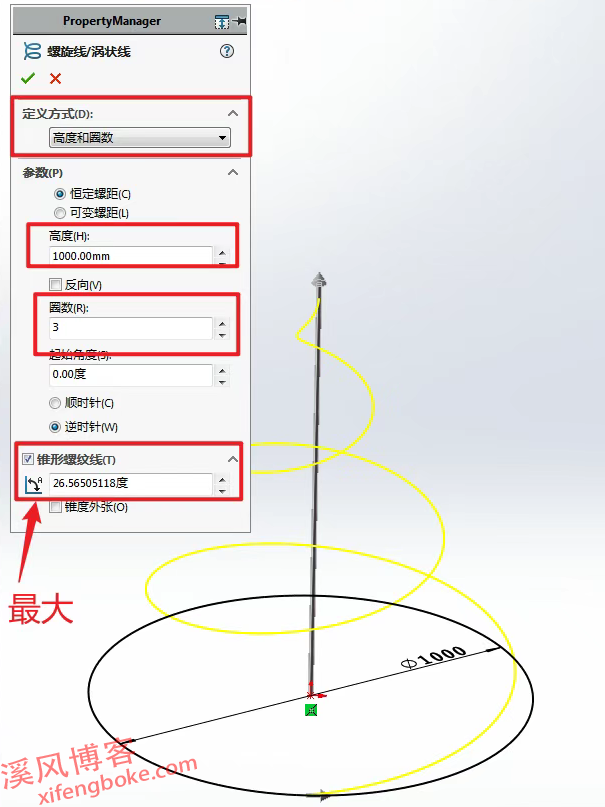
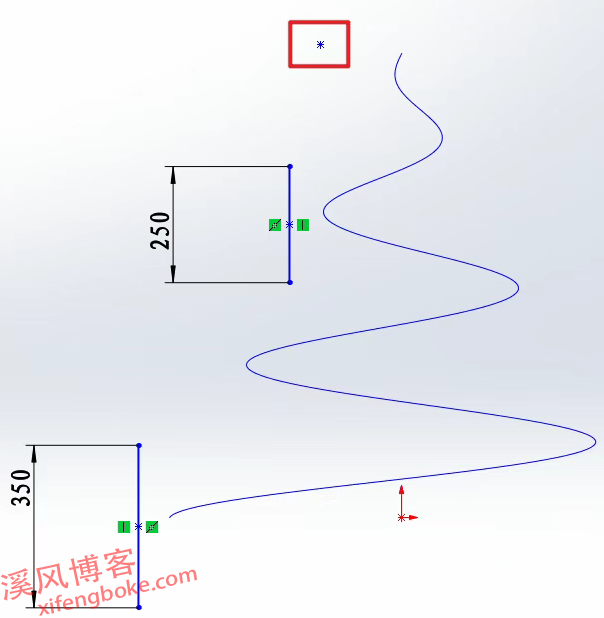
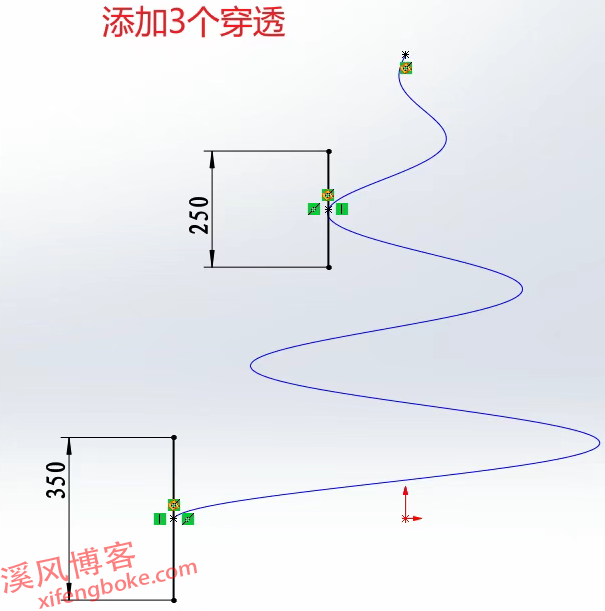
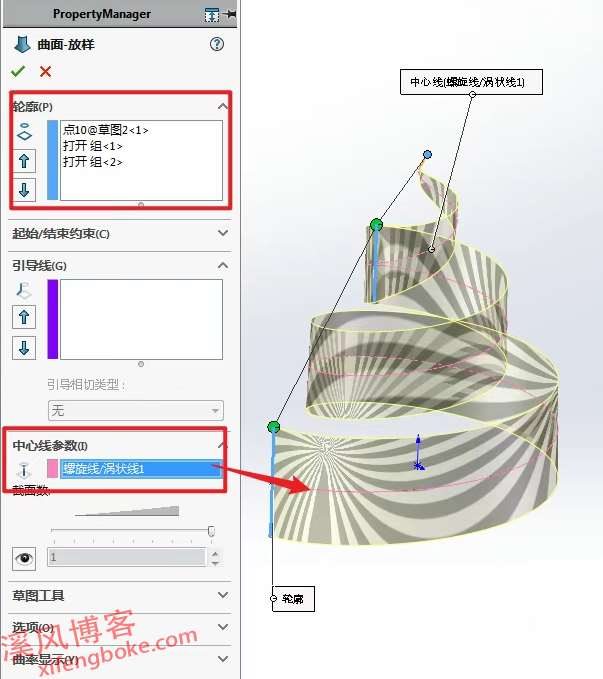
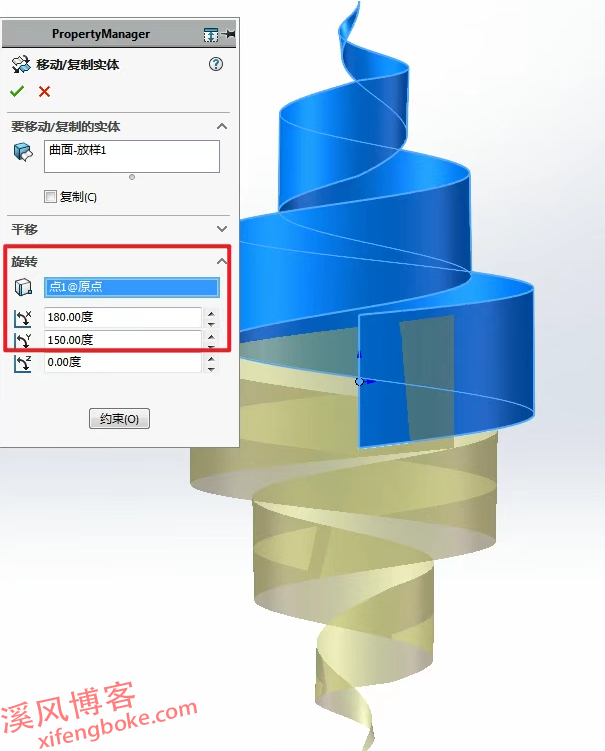
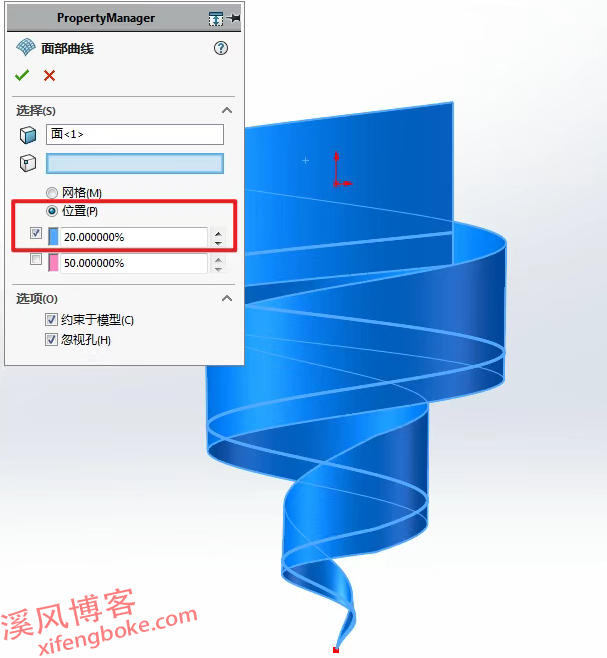
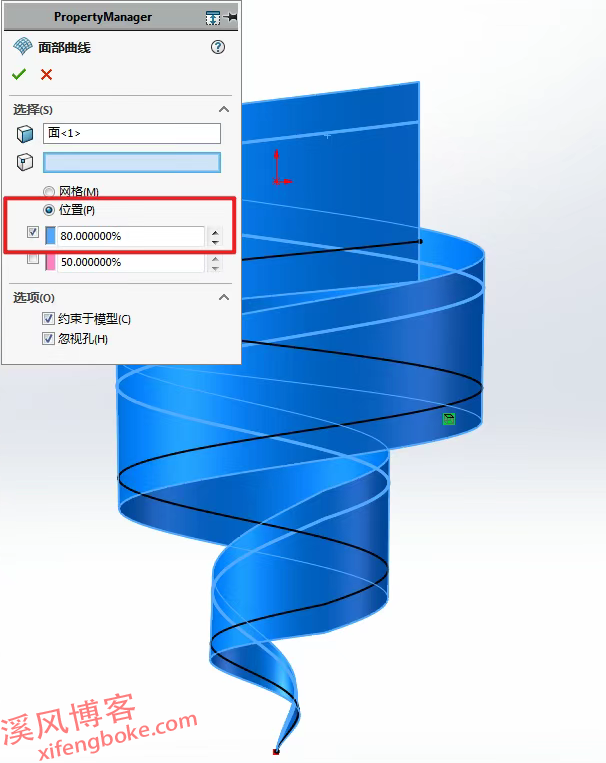
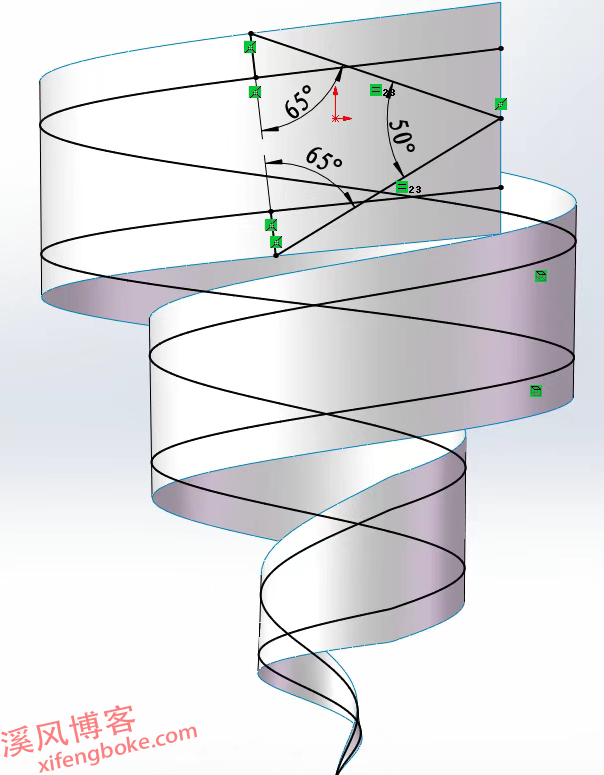
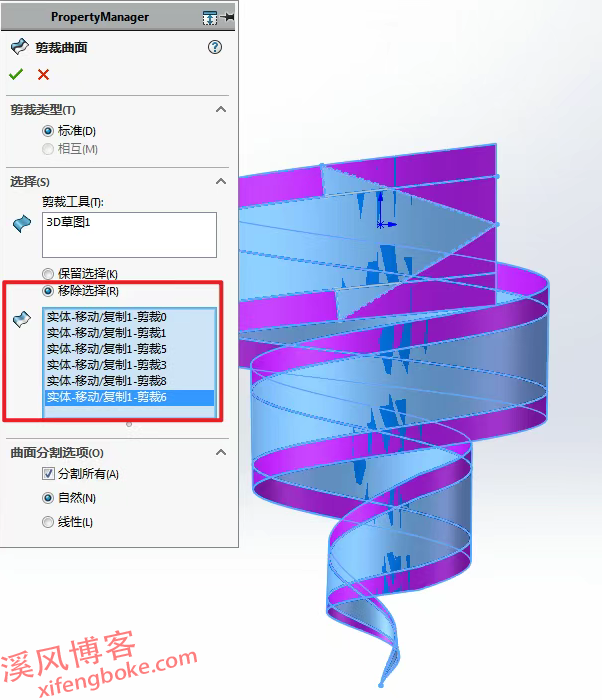
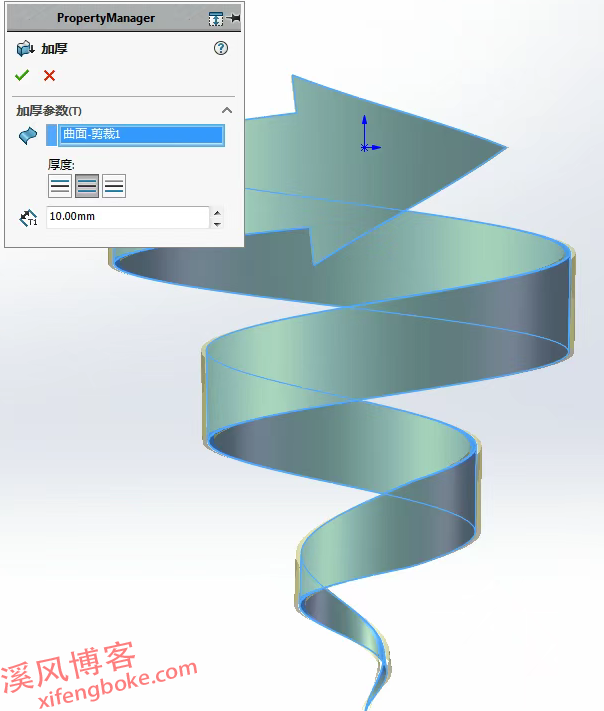
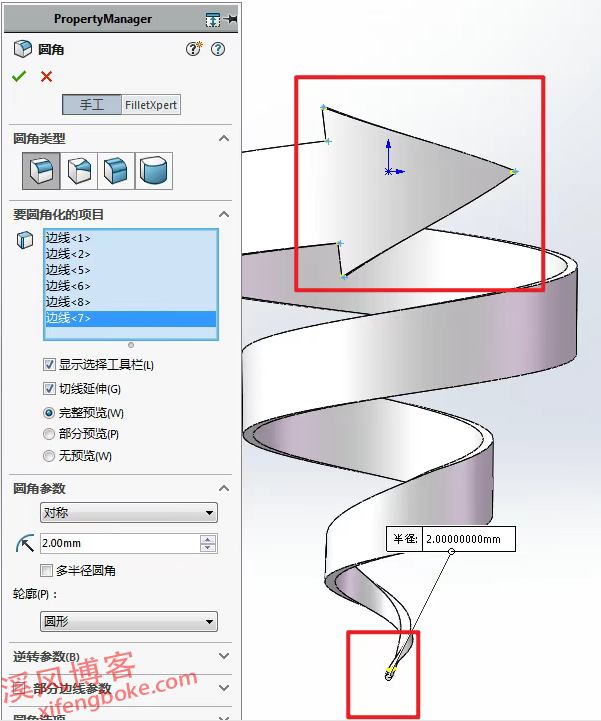
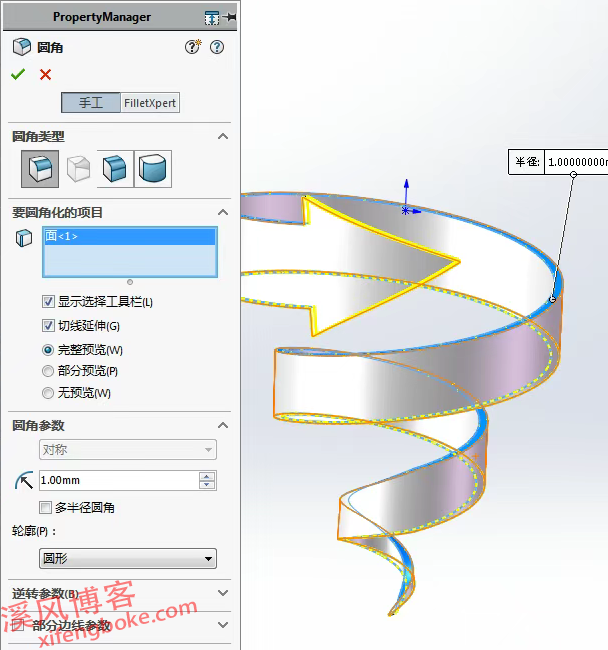
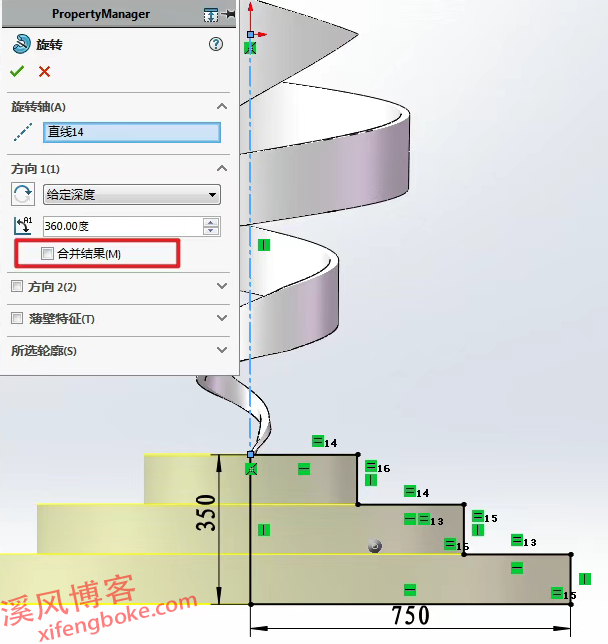
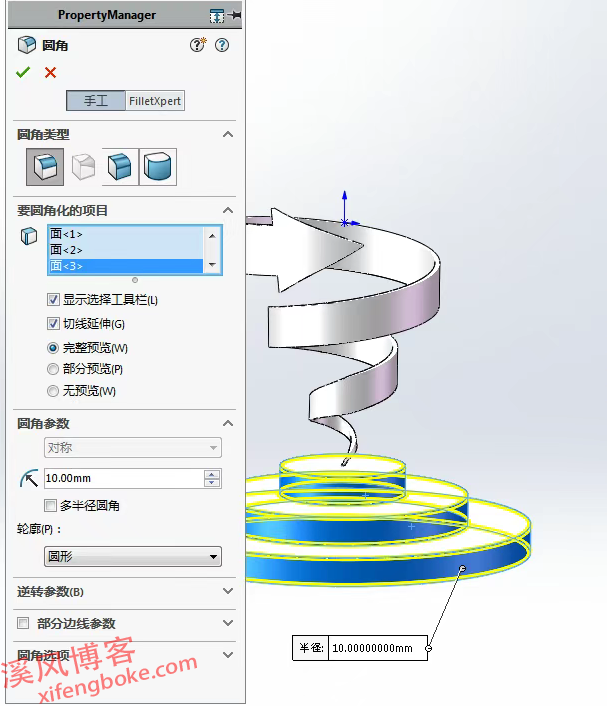











还没有评论,来说两句吧...